在线配色器
搭出好色彩

最终效果图1。运行我们的好帮手ADOBEPhotoShopCS,新建一个白色背景适当大小的图片。这些都不是死的,灵活运用。比如软件的版本,6.0其实就足够了,我们真

本教程的最终效果非常真实,不管从各个专业角度如质感、透视、细节、整体渲染等都是无可挑剔的。效果比3D做的还要好。可见PS在高手的手里是超级利器。最终效果

看到效果图有点不敢相信这是用PS画出来的。非常佩服作者的美术功力。新手可能绘制的时候有点难度,因为要刻画的细节非常多。需要一定的时间和耐性。最终效果
5、结束完第一部份确定好构图后,开始着手色彩与细节。

6、按原先的思路,整幅画是以绿色为主调的,但是不能让它太单调了,适当的添加一些其他淡彩,使画面更有变化与活力。想让这条小溪清澈和有倒影,先把它涂成了墨绿。
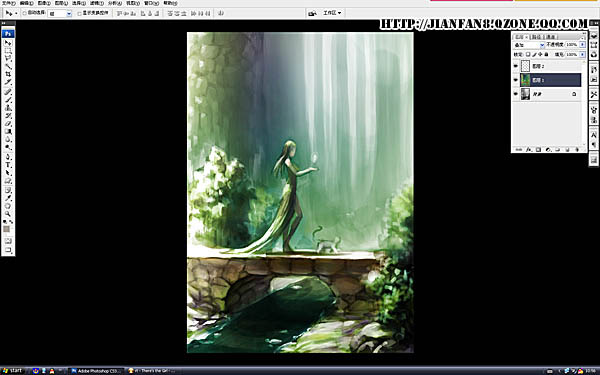
7、缩小视图,这样就能看清大感觉还有前后虚实感有没有突现,这一阶段,是以缩小图案来画大感觉直到到位为止。先调整了一下色彩,使画面保持虚实,为了避免画面过于沉重,尽量不使用黑色或过于深沉的色彩。受环境的影响,每种事物都不可能整体保持原色,必有部份必定是和环境色相呼应,有些人的作品总是没法把人物跟场景容和的原因,也是在此没有应用好。在阴影的部位色彩处理上,可以用偏灰的淡彩。而不使用事物原色的深色系,不能太死板了。如图中的紫和树阴的地方,都是偏灰的色彩,让画面保持有一种气息,空气!这些阴影部位的色彩,并不是随意加的,要注意在选取同色或互补时,最后表现出来的不能偏离了事物本身的色彩。
在这样视图缩小的图中,开始用大笔触一笔笔画出物体基本形体。树叶、石头、人物等,把光影更突现出来。
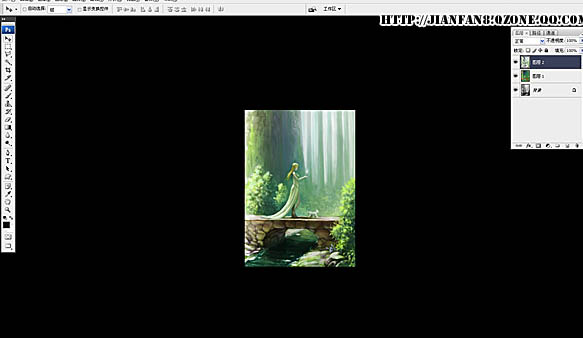
Copyright © 2016-2022 WWW.PSDEE.COM All Rights Reserved 版权归PSDEE教程网所有
本站所发布内容部分来自互联网,如有侵犯到您的权益烦请通知我们,我们会在3个工作日内删除相关内容
联系QQ:309062795 闽ICP备10004512号-4